win10看腾讯视频崩溃怎么办 win10一打开腾讯视频崩溃卡死修复方法
更新时间:2021-06-17 15:56:32作者:xinxin
有些用户喜欢在win10电脑上观看视频,这时就可以在系统中安装一款腾讯视频,这时一款非常强大的视频软件,然而最近一些用户发现自己的win10系统在打开腾讯视频时总是会出现奔溃卡死的现象,那么win10看腾讯视频崩溃怎么办呢?这里小编就来告诉大家win10一打开腾讯视频崩溃卡死修复方法。
推荐下载:雨林木风win10免激活
具体方法:
1、我们点击电脑桌面左下角的win图标打开开始菜单
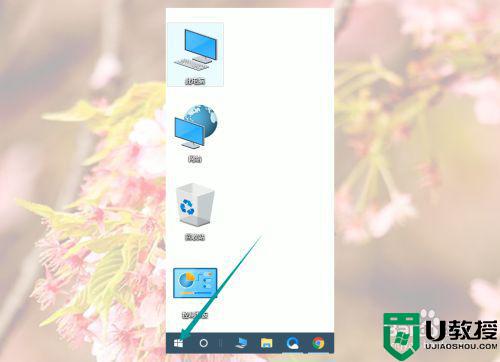
2、然后我们在开始菜单点击设置
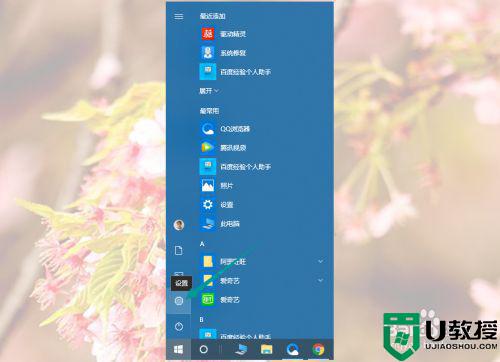
3、然后在Windows设置里面点击更新和安全
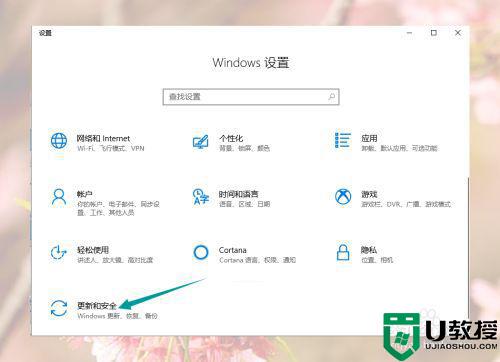
4、然后我们找到并点击疑难解答
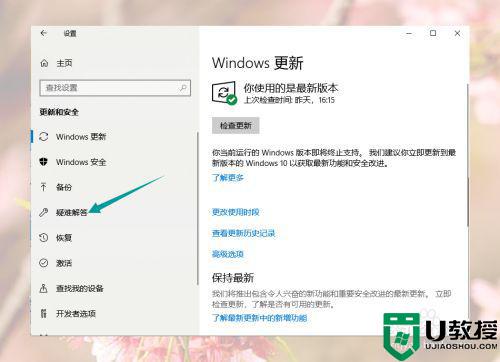
5、然后我们在疑难解答里面找到并点击视频播放
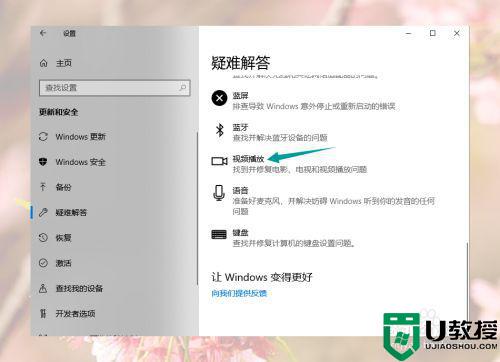
6、然后我们点击视频播放下面的运行疑难解答
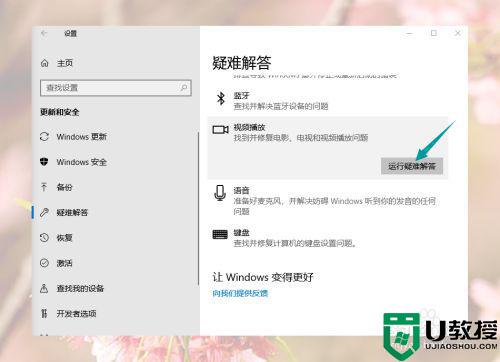
7、然后等待检测结果,根据提示修复相关问题,然后看是否解决问题了,没有继续后面操作
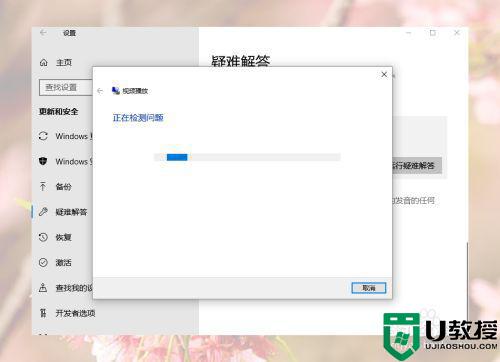
8、我们右键桌面的腾讯视频图标,点击兼容性疑难解答
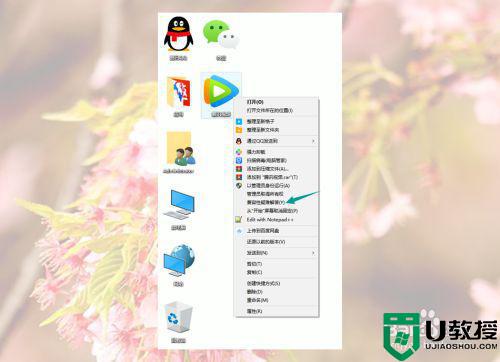
9、然后点击疑难解答程序
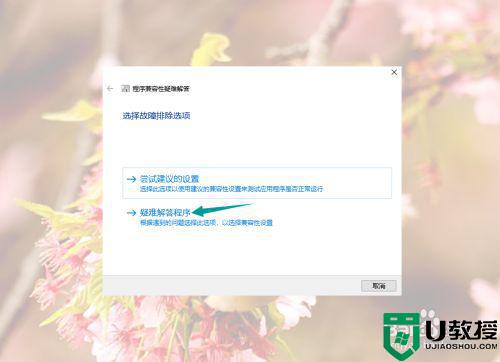
10、然后勾选“问题列表中没有包含我的问题”,点击下一步
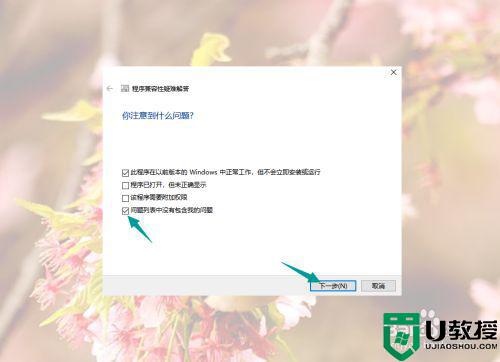
11、然后选择腾讯视频以前运行的版本,点击下一步
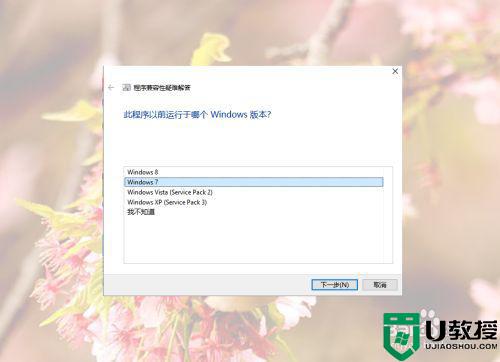
12、然后点击测试程序,在腾讯视频看问题是否解决,解决了点击下一步
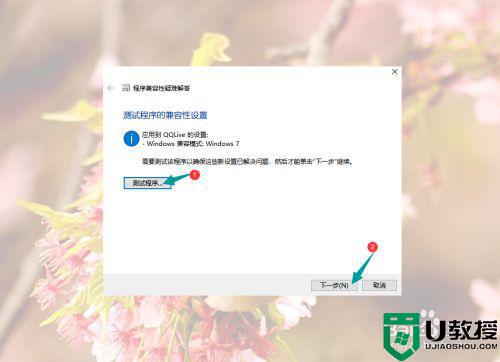
13、然后点击“是,为此程序保存这些设置”,等下保存完成,关闭窗口就好了
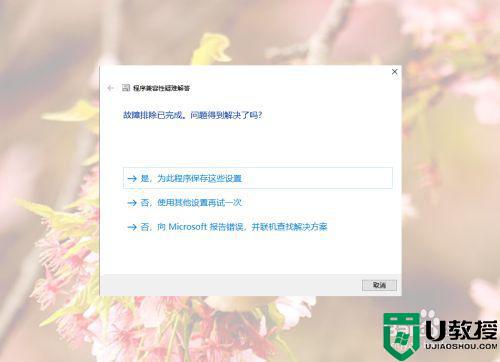
上述就是关于win10一打开腾讯视频崩溃卡死修复方法了,有遇到相同问题的用户可参考本文中介绍的步骤来进行修复,希望能够对大家有所帮助。
win10看腾讯视频崩溃怎么办 win10一打开腾讯视频崩溃卡死修复方法相关教程
- 腾讯视频卡死机win10怎么回事 win10看腾讯视频卡顿死机如何处理
- win10 edge浏览器崩溃怎么办 win10打开edge浏览器崩溃修复方法
- win10系统玩ff14崩溃怎么办 win10运行ff14老是崩溃修复方法
- WIN10自带浏览器总崩溃和卡死怎么办 WIN10自带浏览器老是崩溃修复方法
- win10 360浏览器崩溃怎么办 win10打开360浏览器崩溃解决方法
- win10正式版腾讯视频无法打开解决方法
- win10正式版玩lol崩溃怎么办 win10正式版玩lol老是崩溃修复方法
- win10运行chrome奔溃怎么办 win10打开chrome崩溃修复方法
- win10资源管理器经常崩溃怎么办 win10资源管理器频繁崩溃修复方法
- 为什么win10资源管理器不停的崩溃 win10资源管理器频繁崩溃的修复方法
- Win11如何替换dll文件 Win11替换dll文件的方法 系统之家
- Win10系统播放器无法正常运行怎么办 系统之家
- 李斌 蔚来手机进展顺利 一年内要换手机的用户可以等等 系统之家
- 数据显示特斯拉Cybertruck电动皮卡已预订超过160万辆 系统之家
- 小米智能生态新品预热 包括小米首款高性能桌面生产力产品 系统之家
- 微软建议索尼让第一方游戏首发加入 PS Plus 订阅库 从而与 XGP 竞争 系统之家
热门推荐
win10系统教程推荐
- 1 window10投屏步骤 windows10电脑如何投屏
- 2 Win10声音调节不了为什么 Win10无法调节声音的解决方案
- 3 怎样取消win10电脑开机密码 win10取消开机密码的方法步骤
- 4 win10关闭通知弹窗设置方法 win10怎么关闭弹窗通知
- 5 重装win10系统usb失灵怎么办 win10系统重装后usb失灵修复方法
- 6 win10免驱无线网卡无法识别怎么办 win10无法识别无线网卡免驱版处理方法
- 7 修复win10系统蓝屏提示system service exception错误方法
- 8 win10未分配磁盘合并设置方法 win10怎么把两个未分配磁盘合并
- 9 如何提高cf的fps值win10 win10 cf的fps低怎么办
- 10 win10锁屏不显示时间怎么办 win10锁屏没有显示时间处理方法

